Lokero
Alla on kuvattu perustoiminnot kun käytetään lokeroon tallennettuja tiedostoja.
/b_udoc_001_03_a_L.jpg)
Lokeron valintaikkuna
Näytössä kunkin lokeron kohdalla näkyy numero, nimi ja käytettävissä oleva muisti. Lokeron numeron perässä on kuvake joka ilmaisee lokeron tilan, ja onko lokerolle asetettu PIN-koodi.
Seuraavat kuvakkeet näkyvät Lokeron valintaikkunassa:
 on tyhjän lokeron kuvake.
on tyhjän lokeron kuvake. ilmaisee että lokerossa on tiedostoja.
ilmaisee että lokerossa on tiedostoja. on PIN-koodilla suojatun lokeron kuvake.
on PIN-koodilla suojatun lokeron kuvake.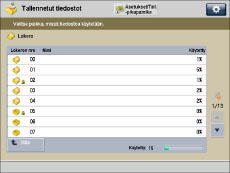
Tiedoston valintaikkuna
Kukin kuvake ilmaisee väritilan, jossa tiedosto on tallennettu, ja onko se tallennettu tulostusasetuksin.
/b_udoc_001_03_c_C.jpg)
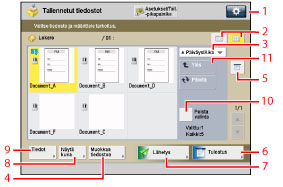
1 |  Voit määrittää seuraavat asetukset: Tallenna pikavalikkoon (Katso "Pikavalikko.") |
2 | Luettelo/Miniatyyri Paina valitaksesi katseluasetukset kansioille ja lokeroon tallennetuille tiedostoille. |
3 | [Nimi] Paina lajitellaksesi tiedostot nimen mukaan laskevaan tai nousevaan järjestykseen. [Pvm/Aika] Paina lajitellaksesi tiedostot päiväyksen/ajan mukaan laskevaan tai nousevaan järjestykseen. |
4 | [Muokkaa tiedostoa] Paina kun haluat muokata tai tarkistaa lokerossa olevaa tiedostoa. |
5 | [Tulosta lista] Voit tulostaa listan lokeroon tallennetuista tiedostoista. |
6 | [Tulostus] Paina tulostaaksesi valitun tiedoston. |
7 | [Lähetä] Lähetä tiedosto lokerosta painamalla tätä. |
8 | [Näytä kuva] Paina valitun tiedoston sisällön tarkistamiseksi. |
9 | [Tiedot] Paina tarkistaaksesi lokeroon tallennetun tiedoston tiedot. |
10 | [Poista valinta] Paina peruuttaaksesi tiedoston valinnan. |
11 | [Ylös] Paina palataksesi ylemmälle tasolle. |
Muokkaa tiedostoa -ikkuna
Avaa tämä ikkuna kun haluat muokata kansiossa olevaa tiedostoa.
/b_udoc_001_03_d_C.jpg)
1 | [Yhdistä useita tiedostoja] Paina kun haluat yhdistää monia tiedostoja luodaksesi uuden tiedoston. |
2 | [Syötä sivut] Paina kun haluat lisätä tiedoston ennen toisen tiedoston tiettyä sivua luodaksesi uuden asiakirjan. |
3 | [Poista sivu] Paina kun haluat poistaa tiedostosta tiettyjä sivuja. |
4 | [Lisää tiedostoja (Skannaa ja tallenna)] Lisää tiedosto painamalla tätä. |
5 | [Muuta tiedostonimi] Paina muuttaaksesi tiedoston nimen. |
6 | [Siirrä/Monista] Paina tätä kun siirrät tai monistat tiedostoja toiseen lokeroon. |
7 | [Poista] Poista lokeroon tallennettu tiedosto painamalla tätä. |
Skannausikkuna
Avaa tämä ikkuna kun haluat skannata alkuperäisen ja tallentaa sen tiedostona valittuun lokeroon.
/b_udoc_001_03_e_C.jpg)
1 |  Voit määrittää seuraavat asetukset: Tallenna/Muokkaa suosikkiasetuksia Tallenna pikavalikkoon (Katso "Pikavalikko.") Muuta oletusasetuksia |
2 | [1:1] Paina skannataksesi asiakirjan samaan kokoon kuin alkuperäinen. |
3 | [Kopio suhde] Paina pienentääksesi tai suurentaaksesi alkuperäisen skannauskokoa. |
4 | [Skannauskoko] Paina kun asetat skannattavan alkuperäisen koon. |
5 | [Suosikkiasetukset] Paina hakeaksesi skannausasetuksia tai tallentaaksesi usein käytettyjä asetuksia Suosikkiasetuksiin. |
6 | [Palauta oletusasetukset] Paina peruuttaaksesi kaikki asetukset. (Laite palauttaa Skannauksen ja Tallennuksen oletusasetukset.) |
7 | [Lisäasetukset] Paina määrittääksesi hyödyllisiä skannausasetuksia, kuten erikokoisten alkuperäisten skannaaminen yhdessä tai alkuperäisten jakaminen useisiin eriin. |
8 | [Tiedostonimi] Paina kun nimeät tiedoston. |
9 | [Tummuus] Säädä tummuutta painamalla tätä. |
10 | [Alkuperäisen tyyppi] Paina valitaksesi alkuperäisen tyypin (painokuva, valokuvatuloste, teksti, kartta tai värikopio), jonka aiot skannata. |
11 | [2-puol. alkuperäinen] Paina, jos skannaat kaksipuolisen alkuperäisen. |
12 | [Valitse väri] Valitse skannauksen väri painamalla tätä. |
Tulostusikkuna
Avaa tämä ikkuna kun haluat tulostaa lokeroon tallnnetut tiedostot.
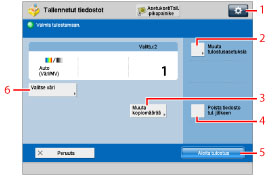
1 |  Voit määrittää seuraavat asetukset: Tallenna/Muokkaa suosikkiasetuksia Muuta oletusasetuksia |
2 | [Muuta tulostusasetuksia] Paina muuttaaksesi tulostusasetuksia. |
3 | [Muuta kopiomäärää] Paina asettaaksesi tulosteiden lukumäärän, kun valitaan useita tiedostoja. Tämä painike näkyy vain kun useita tiedostoja on valittu. |
4 | [Poista tied. tul. jälkeen] Paina poistaaksesi tiedoston automaattisesti tulostuksen jälkeen. |
5 | [Aloita tulostus] Paina aloittaaksesi tulostuksen. |
6 | [Valitse väri] Paina valitaksesi väritilan tulostusta varten. |
Tulostusasetukset-ikkuna
Avaa tämä ikkuna kun haluat tulostaa lokeroon tallnnetut tiedostot.
/b_udoc_001_03_g_C.jpg)
1 |  Voit määrittää seuraavat asetukset: Tallenna/Muokkaa suosikkiasetuksia Muuta oletusasetuksia |
2 | [Alkuper. asetukset] Paina peruuttaaksesi muutetut asetukset ja palauttaaksesi tiedoston alkuperäiset asetukset. |
3 | [Suosikkiasetukset] Paina hakeaksesi skannausasetuksia tai tallentaaksesi usein käytettyjä asetuksia Suosikkiasetuksiin. |
4 | [Yhdistä tied. ja tulosta] Paina yhdistääksesi useita tiedostoja tai tulostaaksesi ne yhtenä tiedostona. Tämä painike näkyy vain kun useita tiedostoja on valittu. |
5 | [Poista tied. tul. jälkeen] Paina poistaaksesi tiedoston automaattisesti tulostuksen jälkeen. |
6 | [Palauta oletusasetukset] Paina peruuttaaksesi kaikki asetukset. (Laite palauttaa Tallennetut tiedostot oletusasetuksiin.) |
7 | [Aloita tulostus] Aloita tulostus painamalla tätä. |
8 | [Lisäasetukset] Paina määrittääksesi hyödyllisiä tulostusasetuksia, kuten tulostaminen vihkon muotoon, ja sivunumeroiden tulostaminen. |
9 | [Tall. asetukset] Paina tallentaaksesi tulostusasetukset. |
10 | [2-puol. tulostus] Paina tästä, kun haluat kaksipuoliset tulosteet. |
11 | [Viimeistely] Paina tätä valitaksesi joko Lajittelun, Ryhmittelyn tai Nidonnnan. |
12 | [Valitse väri] Paina valitaksesi väritilan tulostusta varten. |
13 | [Valitse paperi] Paina valitaksesi paperin koon/tyypin ja paperilähteen. |
14 | [Mallituloste] Paina tulostaaksesi mallitiedoston tarkistaaksesi tulostusjäljen tai tiedoston sisällön. |
Skannauksen ja Lähetyksen perustoimintonäyttö
Avaa tämä ikkuna kun haluat lähettää lokeroon tallnnetut tiedostot.
/b_udoc_001_03_h_C.jpg)
/b_udoc_001_03_i_C.jpg)
1 | [Osoitekirja] Valitsee vastaanottajan Osoitekirjasta. |
2 | [Pikavalinta] Avaa näytön pikavalintapainikkeiden tallentamista/määrittämistä varten. Paina [Etäosoitekirjaan] määrittääksesi vastaanottajia jotka on tallennettu palvelinlaitteen pikavalintapainikkeisiin verkossa olevasta asiakaslaitteesta. Lisätietoja, katso "Vastaanottajien määrittäminen Palvelinlaitteen pikavalintapainikkeilla." |
3 | [Uusi vastaanottaja] Paina määrittääksesi vastaanottajan, jota ei ole tallennettu Osoitekirjaan. |
4 | [Henkilökohtainen kansio] Paina määrittääksesi oman henkilökohtaisen kansiosi vastaanottajaksi. Ohjeet henkilökohtaisten kansioiden asettamiseksi, katso "Henkilökohtaisten kansioiden määrittäminen." Pääkäyttäjä voi rajoittaa tiedostolähetysten vastaanottajaksi käyttäjän henkilökohtaisen kansion. (Katso "Tiedostolähetysten vastaanottajien rajoittaminen.") |
5 | [Lähetä itselle] Paina määrittääksesi oman s-postiosoitteesi vastaanottajaksi. Pääkäyttäjä voi rajoittaa s-postin vastaanottajan osoitteeksi käyttäjän osoitteen. (Katso "S-postilähetyksen vastaanottajien rajoittaminen.") |
6 | [Määritä vastaanottajat] Paina valitaksesi lähetysmenetelmän. |
7 |  Voit määrittää seuraavat asetukset: Muuta oletusasetuksia Tallenna/Muokkaa tietoja jokaiselle käyttäjälle [Tallenna/Muokkaa tietoja jokaiselle käyttäjälle] avautuu vain jos hallitset käyttäjiä kirjautumispalvelulla, kuten SSO-H. Lisätietoja, katso "Autentikointitavan asetukset Lähetystoiminnoille." |
8 | Tiedostomuoto Paina valitaksesi tiedostomuodon. |
9 | [Poista tied. läh. jälkeen] Paina kun haluat poistaa tiedoston automaattisesti lähetyksen jälkeen. |
10 | [Lisäasetukset] Aseta hyödyllisiä lähetystoimintoja kuten erikokoisten alkuperäisten lähettäminen yhdessä tai 2-puolisten alkuperäisten lähettäminen. |
11 | [Aloita lähetys] Paina lähetyksen aloittamiseksi. |
12 | [Kop P.k] Paina määrittääksesi vastaanottajia Cc ja Bcc -osoitteisiin kun lähetät sähköpostia. |
13 | [Poista v.o.] Paina poistaaksesi vastaanottajan vastaanottajalistasta. |
14 | [Tiedot] Paina tarkistaaksesi tai muuttaaksesi vastaanottajatietoja, jotka on valittu vastaanottajalistasta. |
15 | Vastaanottajalista Paina nähdäksesi luettelon vastaanottajista. |
HUOMAUTUS |
Lisätietoja Lokeron kuvakkeista, katso "Lokeron kuvaketyypit." Tietoja aiheesta, katso [Lisää tiedostoja (Skannaa ja tallenna)] ja ohjeet Skannausikkunan käytöstä, katso "Tiedoston lisääminen (Skannaa ja tallenna)" ja "Skannaus- ja Tallennustoimintojen työnkulku." [[Henkilökohtainen kansio] tulee näkyviin vain jos hallitset käyttäjiä kirjautumispalvelulla, kuten SSO-H. [Lähetä itselle] avautuu vain jos tallennat käyttäjän s-postiosoitteen kun käytät SSO-H -autentikointia. |